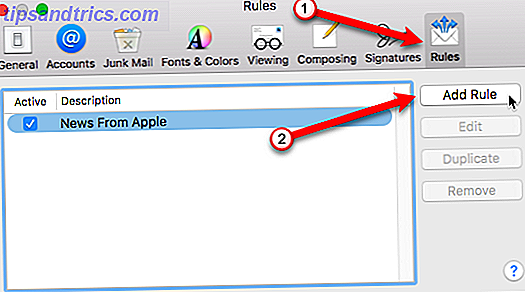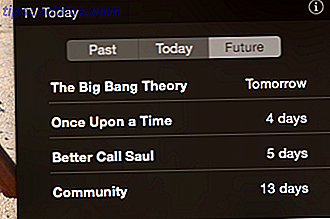Ζητάτε συνεχώς βοήθεια από υπολογιστή; Ή ίσως είστε αυτός που κάνει το ερώτημα. Είτε έτσι είτε αλλιώς, η παρακολούθηση και ο έλεγχος των οθονών εξ αποστάσεως μπορεί να εξοικονομήσει χρόνο και σύγχυση και από τις δύο πλευρές.
Τα προγράμματα απομακρυσμένης πρόσβασης δεν είναι μόνο για να βοηθήσουν κάποιον ή να βοηθηθούν σε κάποιο πρόβλημα με τον υπολογιστή, αλλά μπορούν επίσης να είναι πολύ ωφέλιμα για να βοηθήσουν στη διεξαγωγή συναντήσεων στον υπολογιστή χωρίς να συναντηθούν προσωπικά.
Εμείς στο MakeUseOf καλύψαμε άρθρο μετά από άρθρο σχετικά με την απομακρυσμένη πρόσβαση και τις εφαρμογές κοινής χρήσης οθόνης, αλλά πρόκειται να εδραιώσω κάποιες από τις εν δυνάμει λιγότερο συνηθισμένες από αυτές που ίσως δεν έχετε ακούσει. Έχουμε όλοι ακούσει για τα δημοφιλή προγράμματα στο παιχνίδι: TeamViewer Παροχή απομακρυσμένης βοήθειας και συνάντησης υποδοχής Χρησιμοποιώντας TeamViewer 7 Παρέχετε απομακρυσμένη βοήθεια και συναντήσεις υποδοχής Χρησιμοποιώντας TeamViewer 7 Καθώς το διαδίκτυο εξελίσσεται όλο και περισσότερα εργαλεία αναδύονται για να βοηθήσουν ο ένας τον άλλο και να εξαπλωθούν πληροφορίες. Υπάρχουν αρκετά προϊόντα έξω εκεί που κάνουν μεγάλες αποστάσεις παρουσιάσεις εύκολο, ενώ άλλοι μπορούν να ... Διαβάστε περισσότερα και LogMeIn Join.me: Ο απλούστερος τρόπος να έχουμε μια κλήση διάσκεψη Web μεταξύ υπολογιστών και κινητών συσκευών Join.me: Ο απλούστερος τρόπος να πραγματοποιήσετε μια κλήση διάσκεψης Web μεταξύ υπολογιστών και συσκευών κινητής τηλεφωνίας Ο φίλος σας έχει καλέσει. Έχουν κάποιο πρόβλημα με τον υπολογιστή τους και ζητούν την εμπειρία σας. Θέλετε να βοηθήσετε, αλλά όλα θα ήταν πολύ πιο εύκολο αν θα μπορούσατε να δείτε τι υπάρχει στο ... Διαβάστε περισσότερα. Αλλά ίσως ήρθε η ώρα να εξετάσουμε κάποιους εξίσου σταθερούς διεκδικητές.
1. AnyDesk
AnyDesk είναι ίσως το πιο εύκολο εργαλείο πρόσβασης σε απομακρυσμένη επιφάνεια εργασίας 4 Εργαλεία κοινής χρήσης οθόνης χωρίς κόπο Μπορείτε να χρησιμοποιήσετε οποιαδήποτε στιγμή 4 εργαλεία κοινής χρήσης οθόνης που μπορείτε να χρησιμοποιήσετε Οποτεδήποτε Η κοινή χρήση της οθόνης σας με την οικογένεια ή τον συνάδελφό σας μπορεί να είναι ανώδυνη. Χρησιμοποιήστε αυτά τα τέσσερα δωρεάν εργαλεία κοινής χρήσης οθόνης για να μοιραστείτε την οθόνη σας όσο το δυνατόν πιο γρήγορα χωρίς περίπλοκες εγκαταστάσεις. Διαβάστε περισσότερα για τον καθένα στον κόσμο. Υποστηρίζει όλες τις μεγάλες πλατφόρμες, δηλαδή Windows, Mac, Linux, FreeBSD, Android και iOS. Και είναι το πιο κοντινό πράγμα που θα φτάσετε στην απλότητα plug-and-play.
Χαρακτηριστικά Εντός AnyDesk
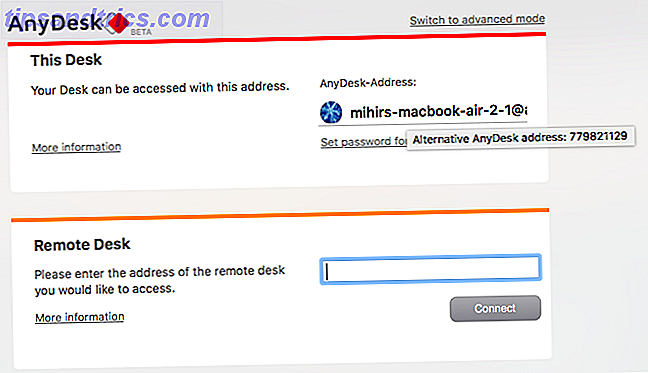
Η δωρεάν έκδοση του AnyDesk προσφέρει όλα τα καλούδια που κάθε μέσος joe θα ήθελε. Προφανώς, μπορείτε να αποκτήσετε πρόσβαση από απόσταση στον υπολογιστή του άλλου ατόμου και να δείτε την οθόνη του. Η διεύθυνση ή ο χώρος ονομάτων συνήθως προκαλεί σύγχυση. Εδώ είναι μια επαγγελματική συμβουλή: Τοποθετήστε το δείκτη του ποντικιού πάνω από τη διεύθυνσή σας για να δείτε έναν εναλλακτικό 9-ψήφιο αριθμό διεύθυνσης AnyDesk.
Θετικά

Η σύνδεση δύο συσκευών μέσω του AnyDesk είναι εύκολη. Υποστηρίζει επίσης τη μετάδοση ήχου και βίντεο, ώστε να μπορείτε να μιλάτε καθώς βοηθάτε. Η δωρεάν έκδοση σας επιτρέπει επίσης να μεταφέρετε αρχεία μεταξύ των δύο συσκευών, καθιστώντας εύκολη την πρόσβαση σε οτιδήποτε, οπουδήποτε.
Αρνητικές
Ο δωρεάν λογαριασμός υποστηρίζει μόνο σύνδεση 1: 1, που σημαίνει μόνο δύο συσκευές τη φορά. Τα σχέδια με την καταβολή ασφαλίστρων της AnyDesk σας επιτρέπουν να αυξήσετε αυτή την ικανότητα.
2. LiteManager

Το LiteManager είναι το πιο ισχυρό από αυτά τα δωρεάν εργαλεία απομακρυσμένης πρόσβασης. Ταυτόχρονα, δεν είναι μια απλή και εύκολη διεπαφή. Αλλά όταν θα έχετε τον έλεγχο 30 υπολογιστών ανά πάσα στιγμή, αυτό είναι ένας αρκετά καλός συμβιβασμός.
Χαρακτηριστικά μέσα στο LiteManager
Το LiteManager έχει δύο διαφορετικά προγράμματα για εγκατάσταση, από την πλευρά του διακομιστή και από την πλευρά του θεατή. Ο θεατής μπορεί να έχει πρόσβαση σε έως και 30 υπολογιστές στην ελεύθερη έκδοση και ακόμη περισσότερο με την πληρωμένη έκδοση. Αυτό καθιστά το LiteManager ιδανικό για διαχειριστές IT μικρών ομάδων.
Υποστηρίζει Windows, macOS, Android και iOS. Οι χρήστες του Linux μπορούν να τρέξουν το πρόγραμμα με το Wine Πώς να εκτελέσετε τα Windows Apps & Games με το Linux Wine Πώς να εκτελέσετε τα Windows Apps & Games με το Linux Wine Υπάρχει τρόπος να αποκτήσετε το λογισμικό των Windows που εργάζεται στο Linux; Μια απάντηση είναι να χρησιμοποιήσετε το κρασί, αλλά ενώ μπορεί να είναι πολύ χρήσιμο, θα πρέπει πιθανώς να είναι μόνο η τελευταία λύση. Εδώ γιατί. Διαβάστε περισσότερα . Το LiteManager διαθέτει επίσης λειτουργία QuickSupport για συνδέσεις χωρίς εγκατάσταση. Αυτή η λειτουργία είναι ιδανική για όποιον χρειάζεται βοήθεια και δεν έχει ήδη εγκαταστήσει το LiteManager. Το κύριο πρόγραμμα είναι καλύτερο για τους διαχειριστές συστημάτων.
Θετικά

Κανένα άλλο δωρεάν εργαλείο απομακρυσμένης επιφάνειας εργασίας υποστηρίζει τόσους πολλούς υπολογιστές ταυτόχρονα. Αυτό καθιστά το LiteManager μοναδικό και ένα εξαιρετικό εργαλείο για έναν διαχειριστή συστήματος. Επιπλέον, έχει σχεδόν όλα τα χαρακτηριστικά που μπορείτε να σκεφτείτε, όπως μεταφορές αρχείων, απλότητα drag-and-drop, αρχεία καταγραφής συμβάντων και πολλά άλλα.
Αρνητικές
Για τους διαχειριστές, το μόνο που λείπει από την δωρεάν έκδοση είναι η έκδοση εισιτηρίων και η οθόνη εγγραφής. Αυτές οι δυνατότητες είναι διαθέσιμες με την πληρωμένη έκδοση του LiteManager, αλλά και πάλι, υπάρχουν καλύτερες εφαρμογές αν είστε πρόθυμοι να πληρώσετε.
3. Απομακρυσμένα βοηθητικά προγράμματα
Το Remote Utilities είναι ένα δημοφιλές εργαλείο για την απομακρυσμένη πρόσβαση και την κοινή χρήση οθόνης 7 Εύκολα εργαλεία για την ανταλλαγή οθονών και την απομακρυσμένη πρόσβαση 7 Εύκολα εργαλεία για την ανταλλαγή οθονών και την απομακρυσμένη πρόσβαση Σας παρουσιάζουμε 7 δωρεάν εργαλεία που σας επιτρέπουν να μοιράζεστε μια οθόνη μέσω Internet ή να αποκτάτε απομακρυσμένα πρόσβαση σε υπολογιστή για την αντιμετώπιση τεχνικών προβλημάτων. Διαβάστε περισσότερα . Είναι αρκετά ισχυρό, παρακάμπτοντας τείχη προστασίας και συσκευές NAT. Και συνδέεται ταυτόχρονα με πολλούς υπολογιστές. Ωστόσο, υποστηρίζει μόνο υπολογιστές με Windows, ενώ οι εφαρμογές για κινητά επιτρέπουν μόνο να ενεργείτε ως θεατής.
Χαρακτηριστικά μέσα στα απομακρυσμένα βοηθητικά προγράμματα
Εγκαταστήστε το "Host" πρόγραμμα Remote Utilities στους υπολογιστές που θέλετε να έχετε πρόσβαση. Εγκαταστήστε το πρόγραμμα "Προβολή" στον υπολογιστή σας. Συνδέστε τα δύο μέσω της διεύθυνσης IP και τελειώσατε. Δεν θα μπορούσε να είναι απλούστερη.
Μπορείτε να κάνετε πολλαπλές εργασίες και να ελέγξετε μέχρι και 10 υπολογιστές με την δωρεάν έκδοση και πολλά άλλα αν είστε πρόθυμοι να πληρώσετε. Στην πραγματικότητα, αυτή είναι η μόνη διαφορά μεταξύ των δωρεάν και πληρωμένων εκδόσεων του Remote Utilities-πόσοι υπολογιστές μπορείτε να ελέγχετε κάθε φορά. Έτσι, αν το 10 είναι αρκετό για εσάς, έχετε δωρεάν όλα τα χαρακτηριστικά ενός προγράμματος premium.
Γρήγορη σημείωση, θα πρέπει να εγγραφείτε και να λάβετε μια δωρεάν άδεια για να εκτελέσετε το πρόγραμμα.
Θετικά
Υπάρχουν μερικά εξαιρετικά χαρακτηριστικά στην ελεύθερη έκδοση των Remote Utilities που προσφέρουν άλλα προγράμματα μόνο στις πληρωμένες εκδόσεις τους. Για παράδειγμα, έχετε συγχρονισμό βιβλίου διευθύνσεων, ο οποίος είναι ανεκτίμητος σε ένα μικρό γραφείο.
Έχει επίσης πρόσβαση χωρίς επιτήρηση, πράγμα που σημαίνει ότι μπορείτε να διαχειριστείτε εξ αποστάσεως έναν υπολογιστή ακόμα και όταν ο ιδιοκτήτης δεν βρίσκεται στο σταθμό εργασίας.
Αρνητικές
Πώς θα ήθελα τα Remote Utilities να είναι διαθέσιμα σε περισσότερες πλατφόρμες, αλλά είναι μόνο τα Windows. Αυτό είναι πραγματικά το μόνο αρνητικό από αυτό το πρόγραμμα.
4. Mikogo
Το Mikogo είναι μια άλλη εφαρμογή που κάνει τόσο την απομακρυσμένη πρόσβαση όσο και την κοινή χρήση οθόνης. Υποστηρίζει Windows, Mac και Linux και είναι ένα εξαιρετικό πρόγραμμα για εργασία σε ομάδες.
Χαρακτηριστικά

Όχι μόνο κάνει τα βασικά, όπως η συνομιλία και η μεταφορά αρχείων, αλλά σας επιτρέπει επίσης να αποφασίσετε ποιες εφαρμογές βλέπουν οι θεατές όταν παρουσιάζετε. Υπάρχει ένας πίνακας για να δημιουργήσετε σχέδια και κείμενο, η διασύνδεση είναι πολύ διαισθητική και υπάρχει η δυνατότητα εγγραφής.
Ένα άλλο πράγμα που μου άρεσαν είναι οι φούσκες ομιλίας (που μπορεί εύκολα να απενεργοποιηθούν) για να σας υπενθυμίσω τι μπορούν να κάνουν όλα τα χαρακτηριστικά - είναι απλά ωραίο να επιστρέψετε ενώ συνεχίζετε να μαθαίνετε το πρόγραμμα. Μου αρέσει επίσης ότι ενώ χρησιμοποιείτε το πρόγραμμα, μπορείτε να δείτε σε μια μικρή οθόνη στο παράθυρο τι εμφανίζεται στην οθόνη του άλλου προσώπου.
Θετικά
Πολλές χρήσιμες λειτουργίες και σύνδεση πολλαπλών προσώπων το καθιστούν ιδανικό για ομάδες. Χωρίς χρονικό περιορισμό.
Αρνητικές
Ο κώδικας στο πρόγραμμα δεν μπορεί να αντιγραφεί και να επικολληθεί, ούτε μπορεί να αλλάξει το μέγεθος του παραθύρου. Επίσης, σημειώστε ότι κάθε φορά που κάνετε κλικ στο εικονίδιο για το πρόγραμμα δημιουργείται ένα νέο παράθυρο. Έπρεπε να κλείσω με το χέρι το καθένα στο δίσκο του συστήματος.
Συμπέρασμα

Όπως είπαμε προηγουμένως, το Mikogo είναι ιδανικό για ομάδες ανθρώπων, αλλά μπορεί επίσης να χρησιμοποιηθεί και ως εργαλείο ένα προς ένα. Αν και, μπορεί να είναι λίγο overkill να χρησιμοποιήσετε για να βοηθήσετε μόνο κάποιον με τον υπολογιστή τους.
5. ShowMyPC

Το ShowMyPC επικεντρώνεται στην κοινή χρήση της οθόνης. Με μια αρκετά απλή διεπαφή χρήστη και συμβατότητα με τα Windows, Mac και Linux, κάνει μια σταθερή επιλογή αν το μόνο που ψάχνετε είναι να μοιραστείτε την οθόνη σας.
Χαρακτηριστικά

Στην ελεύθερη έκδοση, οι δυνατότητες περιλαμβάνουν τη δυνατότητα λήψης και κοινής χρήσης screenshot, υποστήριξης μέσω τηλεφώνου Android, περιορισμένου επιπέδου chat room, περιορισμένης χρήσης εφαρμογών, μεταφοράς αρχείων (χωρίς μεταφορά φακέλων), χρονοδιαγράμματος συσκέψεων, διάρκειας μίας ώρας κωδικού πρόσβασης, και περιορισμένοι συμμετέχοντες ανά σύσκεψη, η οποία ποικίλλει ανάλογα με την κυκλοφορία δικτύου.
Θετικά
Δεν υπάρχει εγκατάσταση - απλά ξεκινήστε την εφαρμογή και εκτελέστε την.
Αρνητικές
Να είστε προετοιμασμένοι για ένα αναδυόμενο παράθυρο που προωθεί τις υπηρεσίες υψηλής ποιότητας μόλις ολοκληρωθεί η σύνοδος.
Συμπέρασμα

Το ShowMyPC σίγουρα δεν είναι το αγαπημένο μου. Ο ιστότοπός του δεν είναι ο πιο εύκολος να περιηγηθεί και μου πήρε λίγο χρόνο για να βρω τον "ελεύθερο" σύνδεσμο - μπορείτε να πείτε ότι δεν προωθείται έντονα. Δηλαδή, η διεπαφή του προγράμματος δεν είναι τόσο κακή και κάνει αρκετά εύκολη τη χρήση και κατανόηση. Από 5 αστέρια θα έδινα στο ShowMyPC μια βαθμολογία 3, 5 αστέρων.
6. MingleView

Το MingleView είναι ένα πρόγραμμα κοινής χρήσης οθόνης που βασίζεται στα Windows, το οποίο είναι εντελώς δωρεάν και δεν διαθέτει αναβάθμιση του πακέτου. Αυτό σημαίνει ότι δεν θα ενοχλούνται από τα αναδυόμενα παράθυρα όταν τελειώνει η συνεδρία. Επίσης, δεν έχει καμία διαδικασία εγκατάστασης και μπορεί απλά να το κατεβάσει και να τρέξει κάνοντας κλικ στο κουμπί "Κοινή χρήση" και έπειτα επιτρέποντας τη λήψη του στον υπολογιστή σας.

Το χαρακτηριστικό MingleView ξεχωρίζει πολύ καλά. Όπως μπορείτε να δείτε στην παραπάνω λίστα, επιτρέπει τους απεριόριστους συμμετέχοντες και τη φιλοξενία των συναντήσεων. Επιπλέον, δεν χρειάζεται να εγγραφείτε ή να εγγραφείτε όπως πολλές από τις υπηρεσίες εδώ.
Υποστηρίζει ότι έχει την υψηλότερη ποιότητα οθόνης που προσφέρεται. Η διεπαφή χρήστη είναι απλή - λίγο πολύ απλή στην πραγματικότητα - και είναι εύκολο να καταλάβουμε τι πρέπει να κάνουμε, με μερικά μόνο κουμπιά. Η σύνδεση peer to peer είναι ασφαλής και κατασκευασμένη μέσω SSL. Επιπλέον, δεν υπάρχει διαμόρφωση προώθησης θύρας ή ειδική ρύθμιση τείχους προστασίας που απαιτείται.
Θετικά
Το MingleView είναι γρήγορο και εύκολο στη χρήση και κάθε πλατφόρμα μπορεί να προβάλει μια άλλη επιφάνεια εργασίας μέσω της πλατφόρμας που βασίζεται στο web.
Αρνητικές
Το αρχείο με δυνατότητα λήψης είναι μόνο για Windows.
Συμπέρασμα
Το MingleView δεν είναι κακή εναλλακτική λύση σε κάποιες από τις άλλες, αλλά δεν θα έλεγα ότι είναι το καλύτερο. Ξέρω ότι κάποιοι μπορεί να πουν ότι δεν πρόκειται για διεπαφή, είναι για τα χαρακτηριστικά. Αλλά στο μυαλό μου, η διεπαφή είναι ένα χαρακτηριστικό γνώρισμα και το MingleView απλά δεν φαίνεται να προσφέρει μια πολύ διαισθητική ή καθαρή εμφάνιση διεπαφή.
Τούτου λεχθέντος, το γεγονός ότι έχει τα χαρακτηριστικά που έχει και είναι δωρεάν είναι εντυπωσιακό και είναι σίγουρα αυτό που πρέπει να ακολουθήσετε εάν σχεδιάζετε να φιλοξενήσετε ένα μεγάλο πάρτι προβολής, απλά βεβαιωθείτε ότι έχετε Windows. Από 5 αστέρια θα έχω δώσει MingleView μια βαθμολογία 3 αστέρων.
7. ScreenLeap

Το ScreenLeap είναι πλήρως web-based επίσης και μόνο κάνει την κοινή χρήση οθόνης. Ωστόσο, θα ήθελα να πω ότι από όλες τις διαδικτυακές διεπαφές, το ScreenLeap φαίνεται και λειτουργεί τα ωραιότερα. Είναι επίσης εύκολο στη χρήση - απλά κάντε κλικ στο μεγάλο μεγάλο κουμπί που λέει " Μοιραστείτε την οθόνη σας τώρα " και είστε καλοί να πάτε.
Χαρακτηριστικά
Αν και δεν υπάρχουν πολλά πραγματικά χαρακτηριστικά με το ScreenLeap, η απλότητα και η εξαιρετική λειτουργικότητα του δεν πρέπει να αγνοούνται. Αλλά το κύριο χαρακτηριστικό που έχει είναι η ικανότητά του να μοιράζεται τη σύνοδο με διάφορους τρόπους. Υπάρχει ένας σύνδεσμος για να αντιγράψετε και να επικολλήσετε σε οποιαδήποτε μορφή επικοινωνίας από τη διεύθυνση IM σε μήνυμα ηλεκτρονικού ταχυδρομείου στο μήνυμα στο Facebook. Ή υπάρχει ένας κώδικας που μπορείτε να αντιγράψετε ή να διαβάσετε στα άτομα με τα οποία συνδέεστε. Μπορείτε επίσης να πληκτρολογήσετε τη διεύθυνση ηλεκτρονικού ταχυδρομείου ή τον αριθμό τηλεφώνου στον οποίο θέλετε να στείλετε τον κώδικα.

Θετικός
Πολύ απλή και απλή. Υπάρχουν πολλοί τρόποι με τους οποίους μπορείτε να μοιραστείτε την πρόσκληση σε σύνοδο ανάλογα με το επίπεδο άνεσης του ατόμου με διαφορετικές μορφές τεχνολογίας. Έχετε επίσης τη δυνατότητα να μοιραστείτε διαφορετικά παράθυρα ή ολόκληρη την οθόνη.
Επίσης, κανένας λογαριασμός ή εγγραφή δεν απαιτείται, καθόλου.
Αρνητικός
Δεν υπάρχει πραγματικά πολύ αρνητικό με το ScreenLeap όταν θεωρείτε ότι δεν είναι μια mainstream εφαρμογή, αλλά ένας απλός ιστότοπος. Παρόλο που είναι χαμηλό, δεν μπορείτε να το συγκρίνετε με το Mikogo της ομάδας.
Συμπέρασμα

Ίσως σκέφτεστε τώρα, ότι το ScreenLeap χτυπά το MingleView από το νερό και έχετε δίκιο. Κάνει. Είναι απλό, είναι γρήγορο και είναι χρήσιμο σε αυτό που κάνει. Το συνιστώ ανεπιφύλακτα για την απλή κοινή χρήση της οθόνης σας και θα της έδινα μια βαθμολογία 4, 5 από 5 αστέρων.
8. SkyFex
Το SkyFex είναι μια υπηρεσία απομακρυσμένης πρόσβασης στο διαδίκτυο. Αυτό σημαίνει ότι και αυτό δεν απαιτεί λήψη δεδομένου ότι είναι εξ ολοκλήρου βασισμένο σε πρόγραμμα περιήγησης. Αυτό σημαίνει επίσης ότι είναι προσβάσιμο σε όλες τις πλατφόρμες, καθιστώντας την μια ωραία επιλογή για όσους αναζητούν ένα εύκολο εργαλείο για να βοηθήσουν τους πελάτες ή ακόμα και μόνο τους φίλους.
Το SkyFex έχει μεγάλη εμπορική παρουσία, καθώς επιτρέπει στις επιχειρήσεις να προσαρμόζουν το περιβάλλον με το λογότυπο, το στυλ χρώματος και τους προσαρμοσμένους συνδέσμους τους, καθώς και να μπορούν να προβάλλουν έναν σύνδεσμο σε απομακρυσμένες συνεδρίες απευθείας στον ιστότοπο της εταιρείας. Αυτό δημιουργεί την πίστη των πελατών και μοιάζει πιο επαγγελματικά - φυσικά αυτό δεν είναι δωρεάν.
Χαρακτηριστικά
Εκτός από τις μη ελεύθερες δυνατότητες προσαρμογής, η ίδια η εφαρμογή ιστού είναι αρκετά ωραία. Πρώτον, ας ξεκινήσουμε με την εμφάνιση του λογαριασμού από την άποψη του "εμπειρογνώμονα". Η σελίδα είναι καθαρή και απλή. Υπάρχει η επιλογή να προσθέσετε επιπλέον υπολογιστές που να συσχετίζονται με το λογαριασμό. Υπάρχουν επίσης διάφοροι τρόποι σύνδεσης με τον πελάτη, είτε με αναγνωριστικό, είτε αποστέλλοντας τον σύνδεσμο απευθείας στον πελάτη είτε μέσω πρόσκλησης μέσω ηλεκτρονικού ταχυδρομείου.

Ενώ εκτελείται η περίοδος λειτουργίας, έχετε πρόσβαση σε διάφορα εργαλεία, όπως πληροφορίες συστήματος, τηλεχειριστήριο, αποστολή αρχείων, απομακρυσμένη επανεκκίνηση, κοινή χρήση της επιφάνειας εργασίας, συνομιλία και λειτουργία πλήρους οθόνης. Είναι επίσης τακτοποιημένο ότι όταν κάνετε δεξί κλικ, μια φούσκα μηνύματος θα δείξει πού κατευθύνετε.
Θετικά
Το SkyFex έχει μερικά εξαιρετικά χαρακτηριστικά στο ελεύθερο μοντέλο του. Από το τηλεχειριστήριο μέχρι να δείτε πληροφορίες του συστήματος, σίγουρα θα είστε ικανοποιημένοι με αυτό.
Αρνητικές
Δεν πίστευα ότι θα το είχα πει αρχικά, αλλά υπάρχουν κάποια αρνητικά με το SkyFex. Για ένα, δίνετε μόνο 30 λεπτά παράθυρο χρόνου ανά συνεδρία. Από τη δική μου γνώση όμως, μπορείτε να ξεκινήσετε μια νέα συνεδρία με τον ίδιο χρήστη μετά από αυτό και δεν θα πρέπει να υπάρξουν προβλήματα.
Επίσης, βρήκα ότι είναι αινιγματικό το γεγονός ότι απαιτείται ένα plugin του προγράμματος περιήγησης που θα εγκατασταθεί στο τέλος του πελάτη όταν έγινε κλικ στο σύνδεσμο. Αυτό μπορεί να βγάλει κάποιους χρήστες αν δεν γνωρίζουν τι είναι ένα πρόσθετο και παρόλο που δηλώνει ότι είναι adware / spyware δωρεάν, ίσως εξακολουθούν να είναι λίγο ύποπτοι. Γνωρίζω ότι το άτομο με το οποίο δοκιμάσαμε αυτό έμεινε εκτός φύλαξης, καθώς πολλοί ιστότοποι ενδέχεται να ισχυρίζονται ότι είναι κακόβουλοι, αλλά αυτό δεν σημαίνει ότι είναι. Ας ελπίσουμε ότι εμπιστεύονται την καλύτερη κρίση σας.
Συμπέρασμα
Συνολικά, το SkyFex φαίνεται σαν ένα εξαιρετικό εργαλείο. Έχει όλα τα χαρακτηριστικά που χρειάζεστε και ελπίζω ότι δεν θα σας πάρει περισσότερα από 30 λεπτά για να λύσετε το πρόβλημα, αλλά δεν είναι πρόβλημα αν το κάνει (γιατί όλοι γνωρίζουμε ότι συμβαίνει σπάνια). Ένα μεγάλο πλεονέκτημα που έχει το SkyFex πάνω από ένα τοπικό πρόγραμμα είναι ότι μπορείτε να έχετε πρόσβαση σε αυτό οπουδήποτε, απλά με την είσοδό σας. Δεν υπάρχει λόγος να ξοδέψετε χρόνο να κατεβάσετε και να εγκαταστήσετε ένα πρόγραμμα, εάν βρίσκεστε σε δημόσιο υπολογιστή προσπαθώντας να βοηθήσετε κάποιον. Δίνω στο SkyFex μια βαθμολογία 4, 5 από 5 αστέρων.
9. Yugma SE Για το Skype

Yugma SE Το Skype είναι μια εφαρμογή κοινής χρήσης οθόνης και διασκέψεων. Είναι ιδιαίτερα καλό για ομάδες και επιχειρηματίες που θέλουν να έχουν μια συνάντηση, αλλά δεν έχουν το χρόνο ή την πολυτέλεια να το κάνουν προσωπικά. Και επειδή το Skype είναι τόσο συνηθισμένο για τους περισσότερους ανθρώπους να έχουν, γιατί να μην ενσωματωθεί μαζί του και να κάνει τη δουλειά του καθενός ευκολότερη;
Χαρακτηριστικά
Η ολοκλήρωση του Skype σας επιτρέπει να εισαγάγετε τις επαφές ως παρουσιαστής, επιτρέποντάς σας να προσκαλέσετε εύκολα άτομα από τη λίστα.
Υπάρχουν τεράστιες δυνατότητες από τη δυνατότητα αλλαγής παρουσιαστών, τηλεδιάσκεψης μέσω Skype, προγραμματισμό συνεδριάσεων και χρήση εργαλείων σχολιασμού και whiteboard. Αλλά αυτό είναι μόνο η κορυφή του παγόβουνου, γι 'αυτό δείτε την παρακάτω λίστα για τα υπόλοιπα χαρακτηριστικά.

Είναι σημαντικό να σημειωθεί ότι το Yugma SE For Skype λειτουργεί μόνο για Windows και Mac, παρόλο που οι χρήστες του Linux μπορούν ακόμα να συμμετάσχουν στη συνάντηση, απλώς δεν μπορούν να το φιλοξενήσουν με το ληφθέν πρόγραμμα.
Τέλος, ένα εκπληκτικό χαρακτηριστικό είναι ότι μπορείτε να έχετε μέχρι 20 συμμετέχοντες σε μία συνάντηση τη φορά.
Θετικά

Λοιπόν μέχρι τώρα, παραθέτω όλα τα θετικά στοιχεία του Yugma, οπότε δεν υπάρχει τίποτα περισσότερο να μοιραστώ. Ο σχολιασμός είναι ένα εξαιρετικό χαρακτηριστικό και ένα από τα κυριώτερα σημεία. Πρόκειται για ένα συμπαγές πρόγραμμα με μια εύχρηστη διασύνδεση που δεν είναι μόνο διαισθητική αλλά και παραγωγική και πολύ σημαντική σε επαγγελματικό περιβάλλον. Ολόκληρη η ιστοσελίδα ως σύνολο είναι εύκολη στην πλοήγηση.
Αρνητικές
Δυστυχώς, υπάρχουν μερικοί. Και δεν είναι πλήρως συμβατό με το Linux είναι το μεγαλύτερο. Το άλλο αρνητικό είναι ότι η συνάντηση έχει χρονικό όριο 30 λεπτών και αυτό συμβαίνει όταν ξεκινήσει το πρόγραμμα. Επομένως, ελπίζουμε ότι όλοι θα ενταχθούν αρκετά γρήγορα για να γίνουν τα πράγματα φτιαγμένα.
Συμπέρασμα
Yugma SE Το Skype είναι μια εξαιρετική προσθήκη στο Skype και αφού οι περισσότεροι έχουν ήδη το πρόγραμμα, ο συντονισμός μαζί τους είναι ένα αεράκι. Ωστόσο, δεν χρειάζεται να έχουν το Skype ανοιχτό για να συμμετάσχουν στη συνάντηση, αλλά απλά πρέπει να προσθέσουν το Skype email τους στο πεδίο Email ID. Δίνω στο Yugma SE για το Skype μια βαθμολογία 4 στα 5 αστέρων.
Τρία άλλα εργαλεία
TightVNC & UltraVNC
Υπάρχουν πολλά στο MakeUseOf σχετικά με το Virtual Network Computing (VNC) και θα συμβάλω ακόμη περισσότερο σε αυτό. TightVNC είναι TightVNC πραγματικά πιο στενό από άλλους πελάτες VNC; Είναι το TightVNC πραγματικά πιο στενό από άλλους πελάτες VNC; Όταν πρόκειται για απομακρυσμένη σύνδεση με επιτραπέζιο υπολογιστή ή διακομιστή, οι περισσότεροι άνθρωποι επιλέγουν γρήγορα την εγκατάσταση ενός διακομιστή VNC. Είναι γρήγορο, εύκολο στη διαμόρφωση και το καλύτερο από όλα είναι εντελώς δωρεάν. Μόλις ... Διαβάστε περισσότερα και UltraVNC, τα οποία έχουν αναφερθεί στο MakeUseOf είναι εξαιρετικές δωρεάν επιλογές για απομακρυσμένη πρόσβαση μέσω VNC. Και τα δύο προγράμματα σάς επιτρέπουν να συνδεθείτε σε έναν υπολογιστή, συμπεριλαμβανομένου του δικού σας στο σπίτι, ενώ βρίσκεστε μακριά, και να ελέγξετε πλήρως την επιφάνεια εργασίας.
Απομακρυσμένη επιφάνεια εργασίας Chrome
Το πρόγραμμα περιήγησης Google Chrome έρχεται τώρα με τη δική του ελεύθερη επέκταση για πρόσβαση απομακρυσμένης επιφάνειας εργασίας. Λειτουργεί σε Windows, Mac και Linux και υπάρχουν εφαρμογές για κινητά για iOS και Android. Είναι εύκολο να το εγκαταστήσετε και να το χρησιμοποιήσετε από οπουδήποτε και λειτουργεί καλά ακόμα και σε κινητά δεδομένα. Δείτε τον πλήρη οδηγό μας για τον έλεγχο του υπολογιστή σας με το Remote Desktop Remote Control του υπολογιστή σας Από οπουδήποτε Χρήση του Remote Desktop Remote Control του υπολογιστή σας από οπουδήποτε Χρήση της απομακρυσμένης επιφάνειας εργασίας του Chrome Χρειάζεστε να ελέγχετε από απόσταση τον υπολογιστή σας από άλλη συσκευή; Αντιμετωπίζοντας το RDP ή υπηρεσίες όπως το LogMeIn; Λοιπόν, έχουμε τη λύση: Google Chrome! Ας μάθουμε πώς μπορείτε να ελέγξετε από απόσταση ένα PC με το Chrome. Διαβάστε περισσότερα .
Τι είναι το Linux;
Φαίνεται ότι πολλά προγράμματα δεν λειτουργούν πλήρως με το Linux (αν και το UltraVNC κάνει), οπότε έχω δώσει μερικές συνδέσεις από τα προηγούμενα άρθρα του MakeUseOf σε αυτό το θέμα:
- 3 καλύτερες λύσεις LogMeIn για το Ubuntu 3 Καλύτερες εναλλακτικές λύσεις LogMeIn για το Ubuntu 3 Καλύτερες εναλλακτικές λύσεις LogMeIn για το Ubuntu Διαβάστε περισσότερα
- Απομακρυσμένη επιφάνεια εργασίας Ubuntu Απομακρυσμένη επιφάνεια εργασίας Ubuntu και νεκρή Εύκολη Ubuntu Remote Desktop: Ενσωματωμένη, απομακρυσμένη επιφάνεια εργασίας Ubuntu Compatible & Dead Easy Απομακρυσμένη επιφάνεια εργασίας Ubuntu: Ενσωματωμένη, συμβατή με VNC & Dead Easy Χρειάζεται να συνδεθείτε απομακρυσμένα στον υπολογιστή σας; Η χρήση του Ubuntu Remote Desktop σας δίνει τον απόλυτο έλεγχο της επιφάνειας εργασίας σας από οποιονδήποτε άλλο υπολογιστή: Linux, macOS ή Windows. Ετσι δουλεύει. Διαβάστε περισσότερα
- Πώς να δημιουργήσετε μια πρόσβαση απομακρυσμένης επιφάνειας εργασίας στο Ubuntu από τα Windows Πώς να δημιουργήσετε μια πρόσβαση απομακρυσμένης επιφάνειας εργασίας στο Ubuntu από τα Windows Πώς να δημιουργήσετε μια πρόσβαση απομακρυσμένης επιφάνειας εργασίας στο Ubuntu από τα Windows Επιθυμείτε να έχετε πρόσβαση στον οικιακό σας υπολογιστή από την εργασία ή τον υπολογιστή στο υπόγειο σαλόνι? Η απομακρυσμένη επιφάνεια εργασίας είναι η απάντηση. Θα σας δείξουμε πώς να αποκτήσετε απομακρυσμένη πρόσβαση στο Ubuntu από τα Windows. Διαβάστε περισσότερα
Ποια θα επιλέγατε;
Υπάρχουν σίγουρα πλεονεκτήματα και μειονεκτήματα για κάθε υπηρεσία, αλλά πιστεύω ότι το σύνολο ScreenLeap, SkyFlex, Mikogo και CrossLoop είναι το καλύτερο και δεν πρέπει να αγνοηθεί.
Ποια είναι τα αγαπημένα σας στη λίστα; Χρησιμοποιείτε τα για απομακρυσμένη υποστήριξη ή συναντήσεις πρόσωπο με πρόσωπο;